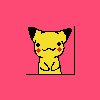Líderes
Conteúdo Popular
Exibindo conteúdo com a maior reputação em 12/27/12 em %
-
Todo mundo já sabe que quando queremos "colocar" algum script em creaturescripts alguns precisam ser registrado. O registro e para que o evento inicie quando o player logar. Mais muitas vezes o cadastramento consome linhas e tempo. Pensando nisso desenvolvi um código para que o próprio usuário registre o evento na tag Vamos a instalação. Crie um arquivo lua chamado de register em lib e coloque este código: function getEventRegisterName() local x = {} local events = io.open("data/creaturescripts/creaturescripts.xml", "r") for i in events:read("*a"):gmatch('name="(.-)"') do table.insert(x, i) end return x or nil end function getEventRegisterTrueByName(name) local x = {} local events = io.open("data/creaturescripts/creaturescripts.xml", "r") for i in events:read("*a"):gmatch('name="'..tostring(name)..'" register = "(.-)"') do table.insert(x, tonumber(i)) end return x[1] or nil end function registerEvents(cid) for y = 1, #getEventRegisterName() do local x = getEventRegisterName()[y] if getEventRegisterTrueByName(x) == 1 then registerCreatureEvent(cid, x) end end end Agora vá em creaturescripts em login.lua antes do ultimo return true Exclua todos os registro de evento: Eles são estarão assim: registerCreatureEvent(cid, "event") Depois no mesmo lugar coloque isto: registerEvents(cid) Agora em TODAS AS SUAS TAGS isto entre name e event. register = "1" (Sendo que 1 e ativado e 0 Desativado) Ela ficara assim: <event type="joinchannel" name="mens" register = "1" event="script" value="mensagens.lua"/> Pronto sistema instalado Para usar e simples. E so colocar na tag E colocar a 1(verdadeiro ativado) ou o(false desativado)3 pontos
-

Perfect Reset System 1.0
curruwilliam e 2 outros reagiu a LuckOake por um tópico no fórum
Olá galera. Esses dias um amigo meu veio me pedir ajuda com o sistema de resets do server dele, que tava bugando toda hora e travando tudo. Ele me mandou o tópico do sistema de reset que ele usava, um tal de Advanced Reset System 2.0. Olhei o código com calma e vi que tinha umas coisas interessantes como stages, mas o script era uma redação de tão grande e tava lotado de coisa inútil e que poderia ser removida sem problemas. Resultado, fiquei incomodado com o tamanho do negócio e a quantidade de coisas sem sentido, então fiz um próprio que está sem bugs e que é três vezes menor que o outro e possui suporte à contagem de resets via database ou storage (obs: sei que storage também faz parte da database, mas você me entendeu). O que é: Oras, é um sistema de reset, como já diz o nome. Ele reseta seu personagem para o level que você escolher. Bônus: Como já dito, o script tem suporte à contagem de resets via database ou storage, ficando a seu critério escolher, e junto dele vem um pequeno script para o GOD poder adicionar resets em um character. Script (reset.lua): Tag (talkactions.xml): <talkaction words="!reset;/addresets" script="reset.lua"/> OBS: Lembre-se de colocar o nome do o arquivo.lua como reset.lua. Configurando: Para usar o sistema, use os seguintes comandos: !reset -- Para resetar /addresets nome,quantidade -- Para o GOD adicionar resets em um character Observações: Créditos: LuckOake -- Pelo script Obrigado.3 pontos -

[Spriting] Material de Apoio I
vital900 e 2 outros reagiu a Chuckles por um tópico no fórum
Olá pessoal, como eu tinha pré visto, venho lhes trazer um pacote de apostilas de sprinting. Vejo que a área de spriting deste fórum é muito fraca e, sem membros para a equipe. Estás apostilas iram ensinar desde o inicio "O que é Spriting" até o fim "Desenhando suas Sprites", acho que poderei postar uma apostila por dia, as quais chamarei de "Material de Apoio". Espero que gostem do conteúdo passado por elas e que aprendam bastante. Vamos parar de lenga lenga e vamos começar: O que é spriting? Sprite é uma forma de representação em 2D de algum desenho, um personagem, um objeto ou até mesmo um filme, que na maioria das vezes, são usadas em jogos; tais como: "Tibia", "RPG Maker" e etc. Nossas aplicações Aonde vamos aplicar nossos conhecimentos, é praticamente chamado de "PixelArt". Como toda teoria tem suas regras, devemos seguir a risca as mesmas: 1 - Nunca salvar as sprites com as extensões Jpg ou Jpeg, mesmo que alguém esteja apontando uma arma para você. 2 - Nunca redimensione uma sprite, para a sua melhor visualização quanto a sua perspectiva. 3 - Nunca misture uma sprite com outro tipo de arte, que não seja a PixelArt. 4 - Sprites são pequenas, então ajuste o tamanho do quadrado do Paint(nossa ferramenta principal) para que fique com o tamanho exato da sua arte. 5 - As únicas ferramentas que você deve usar são: Lápis(com um pixel), Borracha, Baúde de tinta(que definitivamente tem anti-aliasing desligado) e algumas ferramentas de seleção. Pronto pessoal, essa foi a introdução à PixelArt do Chuckles. Logo, postarei o Materia de Apoio II . Espero que tenham gostado, até mais. Créditos: Organização: Chuckles Conteúdo: Chuckles Formatação de Texto: Chuckles3 pontos -
[Conjunto] Anyur + Brund
AtomicOt e um outro reagiu a Gabriel Couto por um tópico no fórum
Autor: Anyur Eu e o Brund vamos disponibilizar um show off de mapas nossos, feitos por nós dois (juntos ou separados), para proporcionar a vocês um show off legal =) Att, Anyur.2 pontos -
Aew galera desculpem o outro tópico , sem querer fiz uma besteira mais agora trago pra vocês as sprites para avaliarem Ultimas Atualizadas : Rod of Nature ( Com Efeito ) Rod of Holy ( Com efeito ) Rod of Fire ( Com efeito ) Rod of Ying-Yang ( Com efeito ) Lembrando que todos esses sprites são de direitos reservados do Projeto Elysium Online não é para ser copiados ou nada do tipo, peço que avaliem digam se estão boas ou ruins e logo traremos mais sprites. Nem todos nomes que estão ai serão os nomes do Elysium. Creditos : Tibia (10%) - Por eu ter utilizado algumas sprites como base marcelom8 ( 89%) - Por fazer as sprites Overpower ( 1% ) - Pelas gift auhauhauhau só porque pediu viadão2 pontos
-
ta vm la.. 1* vao em lib/Wild Trainer.lua e troquem por esse.. 2* vao em npc/ e criem um arquivo com o nome .aHunterWingeon.xml e colem isso dentro.. 3* vao em npc/scripts/ e criem um arquivo com o nome... .aHunterWingeon.lua e colem isso dentro.. 4* vao em monster/monster.xml e adicionem essas tags la.. <monster name="aHunterWingeonM" file="pokes/System/aHunterWingeonM.xml"/> <monster name="aHunterWingeonF" file="pokes/System/aHunterWingeonF.xml"/> 5* vao em monster/pokes/System/ e criem um arquivo la com o nome aHunterWingeonM.xml e colem isso dentro.. 6* vao em monster/pokes/System e criem outro arquivo com o nome aHunterWingeonF.xml e coloquem isso dentro.. pronto.. espero q apartir daki vcs consigam fazer os outros... pra mudar a força dos pokes eh em lib/Wild Trainer.lua em optionalLevel.... tudo q vcs tem q mudar pra criar os outros esta com a 'tag'.. -alterem aki e eu n farei os outros npcs...2 pontos
-

TM System
Oloster Games reagiu a DinoAdmin por um tópico no fórum
Bom já existe um Sistema de tm no forum porem o meu é diferente. Vamos lá!! Bom Funciona assim: Cada Pokemon Pode Ter 3 TMs Adicionadas, OBS: Se O Pokemon tiver 12 magias ele pode ter 15 se voce adicionar 3 TMs nele. Como Usar O Sistema: Bom Basta Seguir o Tutorial e O Comando para Usar eu Recomendo que coloquem em Hotkeys na parte Shift+f1,Shift+f2,Shift+f3 Coloque os Seguintes Comandos tm1,tm2,tm3 OBS: a TM Nao Substitui Magia e Sim Adiciona , Por isso Vai por sequencia se voce usa a primeira tm no seu pokemon, para usar ela voce vai usar o comando tm1. se voce usa a segunda tm no seu pokemon para usar ela voce vai usar o comando tm2 mesma coisa com o tm3 Lembrando que Já possui as 50 TMs funcionando perfeitamente Vamos ao Tutorial: 1°: Crie um Arquivo Em "data/action/script" Chamado tm.lua e cole este script Dentro: Agora em Data/Action/Action.xml voce vai por a seguinte tag: <action itemid="12595-12644" event="script" value="tm.lua"/> Bom Recomendo voce por esta tag no ORDER 2°: Vá em Data/Lib/Crie um Arquivo Chamado "tm lib.lua" e cole o seguinte script dentro dele: 3°: Agora vá em data/talkaction/script/ Abra seu move1.lua e apague TUDO que estiver dentro e cole isto: 4°: Agora em Talkaction/Script/ Apague Tudo que estiver dentro do Seu "cd.lua" e cole isto dentro: 5°: Agora em Data/Talkaction/Talkaction.xml Coloque estas tags: <talkaction words="tm1" case-sensitive="no" event="script" value="move1.lua"/> <talkaction words="tm2" case-sensitive="no" event="script" value="move1.lua"/> <talkaction words="tm3" case-sensitive="no" event="script" value="move1.lua"/> 6°: o item.otb e item.xml (é recomendado baixar) Apois baixar voce vai pegar o item.xml e o item.otb e vai copiar eles e depois vai em data/item/apaga o item.otb e o item.xml e cola o item.otb e o .xml que voces baixaram. neles possui as tms adicionadas ao server (as 50) e no .xml ta com o nome direitinho, das 50 tmb Link para Download: http://www.mediafire...e54ldx6gw14fo3u Bom o Sistema esta pronto Agora vamos para a Parte do Client: Eu Vou Postar o Link do Client do Meu servidor ai Voces Pega a Tibia.dat e Tibia.spr e Utiliza em seu client bom o client ja esta com sistema de taunt, novas sprites novos flys boost stone, e as 50 TMs Link Do Client: http://www.mediafire...6w2ead2c5wrwj9v Bom ai esta o sistema de TM. Caso alguem tenha duvida so perguntar aqui no topico! Creditos: Criador do Script: ZarefShirou Edito:DinoAdmin1 ponto -
Fiquei com preguiça de termina-la. Forjaria.rar Para quem não esta conseguindo abrir os mapas editados por mim, baixe o RME que eu uso. Gostou? REP+ \/1 ponto
-
INTRODUÇÃO Reuni em apenas um pack, na minha opinião, as melhores stocks de alguns packs. Esse é meu primeiro pack, portanto, críticas e sugestões serão bem-vindas. Os créditos a cada pack de onde retirei as stocks serão colocados no final deste post. Contém 51 stocks CRÉDITOS ozcrazy roX Xor wh47 Rootz Devianart1 ponto
-

Portsafe Útil Para Proteção Das Portas
Matheus36000 reagiu a Subwat por um tópico no fórum
Bom galera eu achei na net esse programa que proteje as portas do seu PC ou vps e etc. ele me vem sendo muito util para filtrar ataques atráves da porta do servidor e tal, resolvi então compartilhar com vocês espero que seja util para protejer seus servidores da galerinha que curte atacar os servers alheios. Para proteger a porta do servidor só por do lado de "definida" por 7171 e pronto. esse programa é muito bom também por que ele mostra a IP de quem ta tentando derrubar seu vps ou PC. aparece da seguinte forma "<14:16:25> Conexão na porta 80 vinda de 69.162.83.212" ae você pode ir neste site http://www.ip-adress.com/ip_tracer/ e conferir da onde é esta IP, da onde é a pessoa que está tentando atacar seu VPS. Link Para Download: http://adf.ly/IKVF0 Scan: https://www.virustot...79529/#comments1 ponto -
1 ponto
-

Monsters 9.6
deletera reagiu a alissonfgp por um tópico no fórum
Bom vim aqui fazer meu primeiro post... Os monsters eu que montei... Monsters: 9.6 Looktype: 100% Loot: 100% Corpses: 100% Hits: 90% Os hits nao estao 100%... Fiz update dos monstros 9.6 (baseado no tibiawiki) em "loot" e "race" e modifiquei uns hits e novo link. Link Mediafire: http://www.mediafire...8jf73nb64px7qw0 SCAN: https://www.virustotal.com/pt-br/file/5f85b67db83647237bcb5971c7eb42f1919332623b0a53fed57a70d2cf37c8d8/analysis/1361193436/1 ponto -

ERRO no mapa!
WireLessLG reagiu a WaguiinRodriguez por uma questão
O meu otserv quando está sendo aberto dá o seguinte erro: tem como alguem me explicar como faço para tirar esse erro do meu servidor?1 ponto -

[Encerrado] [Dúvida] Como adicionar novas habilidades ao pokes,tipo fly gengar
josegremista reagiu a Heinekennn por um tópico no fórum
vai em configuration ctrl+f e axe flys = { pule tudo e coloke isso ["Farfetch'd"] = {1120, 1000}, ["Shiny Farfetch'd"] = {1121, 1000}, ["Gengar"] = {1123, 1000}, ["Shiny Gengar"] = {1124, 1000}, ["Heracross"] = {1125, 1000}, ["Xatu"] = {1122, 1000}, } tpw vamos pegar exemplo o fly do farfetch'd vai no dat editor pega o id dele que vai ser 1471, você tera que subtrait 351 desse id que vai ficar 1120 faça isso em todos os pokes subtrai 351 de todos o itemtype dai desça la embaxo e add os poke novos exemplo no meu ["fly"] = {"Xatu", "Heracross", "Farfetch'd", "Shiny Farfetch'd", "Noctowl", "Dragonair", "Shiny Dragonair", "Porygon", "Aerodactyl", "Dragonite", "Charizard", "Pidgeot", "Fearow", "Zapdos", "Moltres", "Articuno", "Mew", "Mewtwo", "Shiny Dragonite", "Shiny Charizard", "Shiny Pidgeot", "Shiny Fearow", "Porygon2", "Skarmory", "Crobat"}, descupe pelo pule tudo kkk coloke essa linha apos o ultimno poke do seu fly's la que ta configurado haha1 ponto -
Nossa, essas bordas finas ai fica feio, as formas quadradas estragaram sem falar do grass1 ponto
-

[Pedido] Pokemons de Natal
joaoxxk reagiu a Heinekennn por uma questão
cara desses poke nem a pxg fez e n posso fazer sprite vo manda o pacotao que eu tenho e vc da rep+ kk http://www.mediafire.com/?ydixyl8vndjgssq Download1 ponto -
Manipulate Smoke INTRODUÇÃO Aprenda a aplicar a ferramenta Warp e alguns outros truques para fazer o fumo como uma caveira. Esta técnica tem uma variedade de resultados e funciona bem com água, nuvens e outras coisas. Este é, provavelmente, mais para usuários intermediários, já que irei guiá-lo em todo o processo, mas nem todo warp tem movimento certo, precisando usar bastante técnica. Vamos começar! OUTCOME VIDEO-AULA (EM INGLÊS) http://blip.tv/psdtuts/manipulate-smoke-to-create-hyper-real-images-2492877 IMAGENS NECESSÁRIAS smoker caveira smoke 1, smoke 2, smoke 3 e smoke 4 TUTORIAL Passo 1 Abra a imagem do fumante (smoker). Vou me referir a isso como o documento de trabalho a partir deste ponto. Passo 2 Abra a imagem da caveira e desenhe um caminho em torno dele usando Pen Tool. Clone os elementos indesejáveis, tais como as porcas e parafusos usando a ferramenta Clone Stamp. Faça uma seleção de seu caminho (Command- clique no ícone Path na paleta de Paths) e copie e cole-o no documento de trabalho. Inverta horizontalmente (Edit> Transform> Flip Horizontal) e, em seguida, use a ferramenta Free Transform (Ctrl + T) para girar e redimensionar. Passo 3 Abra o smoke, depois de clonar o cigarro usando a ferramenta Clone Stamp (com soft edged brush). Em seguida, use a ferramenta Polygonal Lasso para vagamente desenhar uma seleção em torno do fumo, passando em algumas partes do fundo também. Copie e cole-o no documento de trabalho e nomeie a camada de "CIG_SMOKE". Passo 4 Mude o modo da camada de mistura do "CIG_SMOKE" para Screen. Agora você pode ver algumas arestas em torno do fumo, isso é causado porque o fundo não é negro verdade... é só selecionar a ferramenta Burn e queimar. Em seguida, ajuste os níveis e, finalmente, redimensione e rode usando a ferramenta Free Transform. Passo 5 Em seguida vamos para tratar da caveira. Ajuste os Níveis (Image> Adjust> Levels), como mostrado. Em seguida, selecione a ferramenta Clone Stamp (com soft edged brush) e clone a área de sombra no olho para o lado direito. Não se preocupe em ser muito preciso, ele deve levar um minuto. Então desaturate a Skull (Image> Adjust> Desaturate) e aplique um filtro Glowing Edges (Filter> Stylize> Glowing Edges) como mostrado. Passo 6 Selecione "CIG_SMOKE" e use a Burn Tool (definido como Midtones com uma exposição de 37%) para suavizar a borda que encontra a caveira. Eu acho que é melhor para carimbar a ferramenta em vez de arrastá-la ao atingir áreas que você não quer tratar também. Passo 7 Abra o smoke 2 e inverta a imagem (Image> Adjust> Invert) para que a fumaça fique branca e o fundo preto. Em seguida, copie e cole-o no documento de trabalho, e nomeie a camada de "fumaça". Selecione a ferramenta Dodge (defina-o como destaques com uma exposição de 18%) e mova até o lado direito algumas vezes. Altere o modo de mesclagem da camada para Screen e, finalmente, copie o Layer (camada Layer> Duplicate). Passo 8 Use a ferramenta Free Transform para redimensionar, mas não confirme as alterações. Em vez disso vá em Edit> Transform> Warp e ajuste a grade como mostrado abaixo. Você precisa fazer desta forma para que a grade se encaixe em seu gráfico como você redimensionada e girou. Você pode manipular as alças, os pontos de grade e arrastá-los para qualquer lugar dentro de cada quadrado da grade. Agora use Burn Tool para misturar todas as bordas na camada da fumaça. Queremos melhorar as características da caveira, assim, ainda usando a ferramenta Burn, use soft edged brush para carimbar na área dos olhos, mas passe o hardness do brush para até cerca de 70%. Duplique a "cópia de fumaça", em seguida, use a ferramenta Free Transform para redimensionar e gire-o para ajustar a mandíbula da caveira. Antes de se comprometer a transformação, vá em Edit> Transform> Warp para abrir a grade de dobra, e então manipular como mostrado abaixo. Passo 9 Misture as margens rígidas usando a ferramenta Burn até a exposição usando sombras, tons médios e realces em conformidade. Isso é uma tentativa, e pode haver erro, por isso, não tenha medo de usar sua paleta de história (Janela> Histórico) para pular para um ponto anterior. Coloque um pouco de fumaça sobre a camada "CIG_SMOKE" para criar uma mistura mais natural. Passo 10 Continue construindo camadas de fumaça usando cópias da camada "fumaça" original. Você pode ser bastante frouxa com o esboço de fumaça, ele vai olhar mais natural, para que fique perfeito. Use as camadas duplicadas para preencher as áreas de detalhe semelhante, como as órbitas dos olhos, ou quaisquer curvas em torno da caveira. Gire a "caveira" e torne-a invisível, clicando no ícone do olho ao lado da camada na paleta camadas. Isso permitirá ver o acúmulo de camadas smoke. Passo 11 Agora que a caveira está começando a tomar forma, podemos acrescentar outros padrões de fumaça para ele. Obtenha o smoke 2 e abra-o. Desaturate, copie e cole-o em seu documento de trabalho. Nomeie a nova camada para "NEW_SMOKE". Altere o modo de mesclagem da camada para Screen e depois use a ferramenta de transformação livre para girar e redimensionar fazendo com que ele se encaixe no lado esquerdo da caveira. Não aplique as mudanças, mas vá em Edit> Transform> Warp como antes, e manipule a rede para criar uma forma de funil da fumaça. A fumaça começa a se dispersar como ele, flutua para cima e assim tenta recriar, quebrando o contorno da caveira. Mais uma vez, misture todas as bordas usando a ferramenta Burn. Passo 12 Agora, o crânio está pronto e mais leve. Faça o download do smoke 4 e abra-o. Identificar quais partes da imagem podem ser utilizadas e onde. Selecione uma parte da fumaça com a ferramenta Polygonal Lasso, em seguida, copie e cole no documento de trabalho. Nomeie essa nova camada para "WISPY_SMOKE." Lembre-se, aplique desaturate na camada e mude o modo de mistura para Screen. Então aplique Free Transform, Warp e Queime como você fez antes. Passo 13 Vamos continuar construindo o formato da caveira usando as camadas duplicadas de fumaça, as mesmas que estamos usando até agora. Não se esqueça de usar todas as ferramentas que temos vindo a utilizar ao longo do caminho: Queime quaisquer arestas ou quaisquer manchas de detalhes que você deseja se livrar. Gire e redimensione as áreas de fumaça. Use a opacidade da camada para criar um smoke mais fino. Deve-se olhar mais ou menos como a imagem abaixo por este ponto. Passo 14 Para tornar o próximo par de passos mais fácil é melhor achatar todas as camadas de fumaça (selecioná-los todos na paleta de layers e vá até Layer> Merge Layers). Uma vez feito isso, você vai precisar de mudar o modo de mesclagem da camada de volta para Screen. Use a ferramenta Burn para queimar as áreas da caveira. Mude a exposição a Burn Tool, entre sombras, tons médios e destaques como necessários. Tente não queimar mais qualquer área, pois isso irá danificar os pixels. Acho que a melhor maneira de evitar isso é carimbar a ferramenta para baixo, em vez de arrastar o cursor. Gire a "caveira" camada sobre para referência, se necessário. Passo 15 Oculte todas as camadas de fumaça e selecione a opção "SKULL" da camada. Você deve ter um keyline branco em torno da caveira, que é um subproduto da execução do filtro Glowing Edges. Use a ferramenta borracha para remover isto. Um brush relativamente pequeno com uma dureza de 0% e 100% de opacidade e fluxo seria melhor. Transforme qualquer camada de fumaça visível novamente, selecione a camada "skull" e aplique Levels (Imagem> Ajustes> Níveis) como mostrado. Isso deve adicionar detalhes para as características da caveira. Passo 16 Agora precisamos de uma mistura de características melhor. Usando os mesmos ativos de fumaça (eu usei Smoke 2 e Smoke 3) e as mesmas técnicas, posicione pedaços menores de fumaça sobre áreas-chave de detalhe. Veja como o fumo parece vir fora dos dentes e nariz, isso vai realmente fundir os detalhes com a fumaça. Passo 17 Selecione a opção "Background" layer (deve ser o fumante). Em seguida, vá para Layer Curves> Nova Camada de Ajuste> e configure como mostrado. Selecione o ajuste de Layer Mask Layers, vá em Select> All e preencha-o com preto. Selecione a ferramenta Pincel e configure-o como mostrado, em seguida, inicie a pintura branca da camada de máscara para revelar partes das curvas e efeitos da camada de ajuste. Use um pincel menor para obter detalhes das áreas menores, como os olhos e os destaques na pele. Mantenha pintando sobre áreas até melhorar a iluminação e contraste. Se você pintar muito, então escale para trás a opacidade Camadas. Passo 18 Criar uma camada de ajuste de níveis (Levels Adjustment Layer) acima de curvas e configure como mostrado: Passo 19 Selecione a camada superior da sua paleta de layers (devem ser os mesclados "fumaça" camadas) e vá em Layer> New Adjustment Layer> Gradient mapa (isto é opcional, adicione qualquer esquema de cores que você achar melhor, ou deixe-o natural). Edite o gradiente para a cor #003949 (se você clicar na cor retângulo colorido marcado dentro da janela de editor de gradiente, as opções de cores vao aparecer.) O campo número é onde você insere os valores que afetam os pixels escuros e cor #fdfea3 que afetam os pixels mais claros. Altere o modo de mesclagem da camada para Color. Por fim, defina um pincel e pinte como mostrado na camada de máscara para revelar alguns dos tons naturais da pele por baixo. Passo 20 Eu adicionei um pouco de posto para a imagem final, uma vinheta, filtro e alguns outros truques eu costumo fazer para terminar uma imagem Vale a pena mencionar que eu dupliquei a camada "caveira"a e excluí todos, mas na área dos dentes, como eu não achava que era forte o suficiente. CRÉDITOS Tutorial: James Tradução: WH471 ponto
-

Script para dar Logaut Forçado.
markim1986 reagiu a dragonfight por uma questão
Faz o seguinte, vai no teu config.lua e dexa como quer para os players que não estiverem em trainer. Depois vai na pasta creaturescripts/scripts, abra o idle.lua e cole isso dentro: local config = { idleWarning = getConfigValue('idleWarningTime'), idleKick = getConfigValue('idleKickTime'), kickarea = 21600000 } local arena = { frompos = {x=378, y=243, z=7}, topos = {x=389, y=248, z=7}, } function onThink(cid, interval) if(getTileInfo(getCreaturePosition(cid)).nologout or getCreatureNoMove(cid) or getPlayerCustomFlagValue(cid, PLAYERCUSTOMFLAG_ALLOWIDLE)) then return true end local idleTime = getPlayerIdleTime(cid) + interval doPlayerSetIdleTime(cid, idleTime) if(config.idleKick > 0 and idleTime > config.idleKick) and not isInArea(getPlayerPosition(cid), arena.frompos, arena.topos) then doRemoveCreature(cid) elseif(config.idleWarning > 0 and idleTime == config.idleWarning) then local message = "You have been idle for " .. math.ceil(config.idleWarning / 60000) .. " minutes" elseif isInArea(getPlayerPosition(cid), arena.frompos, arena.topos) and (config.kickarea > 0 and idleTime > config.kickarea) then doRemoveCreature(cid) if(config.idleKick > 0) then message = message .. ", you will be disconnected in " local diff = math.ceil((config.idleWarning - config.idleKick) / 60000) if(diff > 1) then message = message .. diff .. " minutes" else message = message .. "one minute" end message = message .. " if you are still idle" end doPlayerSendTextMessage(cid, MESSAGE_STATUS_WARNING, message .. ".") end return true end Aqui você edita: kickarea = 21600000 (cada 1000 é 1 segundo, logo 21600000 são 6 horas!) aqui é a área: frompos = {x=378, y=243, z=7}, topos = {x=389, y=248, z=7}, quem tiver nessa área não obedecerá o kick padrão.1 ponto -
Primeiramente, abra o Skype... Vá em Ferramentas -> Opções -> Configurações de áudio, desmarque a opção "Ajustar as configurações de microfone automaticamente" e puxe o volume do microfone para a direita. Em seguida, faça o "Echo /Sound test" do Skype para verificar se o volume melhorou.1 ponto
-
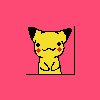
O que são Global Storagens? Quais são suas aplicações? Como usa-las?
sabrina9292 reagiu a Kyoshi por uma questão
Basicamente, a GlobalStorage seve para todo o servidor e a Storage comum, para apenas um usuário.1 ponto -

[Encerrado] DLLS de um serv 9.70
Pkworld reagiu a TibiaWorld por um tópico no fórum
Hola galera, esto aqui pedindo se alguem pode me arrumar DLLS de algum global 9.701 ponto -

Como pegar o database do meu server para por no site
yuyebakia reagiu a Piabeta Kun por uma questão
não pq nao existe um webserver que importe o arquivo s3db, eu ia até chamar um velho amigo pra tentarmos fazer,porem ele anda sem tempo! Resolvido?1 ponto -

Pokemon Centurion 4.0
Yan Oliveira reagiu a Piabeta Kun por um tópico no fórum
Todo conteudo postado no ekz é mantido pelas regras de open source,e alem do amis a baseé do pda do bru123 e ele nunca te vetou de usar pqé OPEN SOURCE, o conteudo se manterá aberto a todos! voce não pode patentear algo que éopen source e memsmo assim voce nao tem a patente do centurion em questão! a proxima vez que você requisitar o fechamento e retirada do centurion do forum será banido! Att: PiabetaMan011 ponto -
INTRODUÇÃO Nesse tutorial, mostrarei um processo simples de manipular uma imagem com efeitos de iluminação e brushes. Este tutorial irá oferecer-lhe um guia passo a passo sobre como alcançar o resultado ilustrado. OUTCOME TUTORIAL Passo 1 Vamos começar baixando a stock desejada. No caso eu vou usar stock by Mo-01. Agora que já tem a imagem em seu computador, abra a imagem em seu photoshop e duplique a camada de fundo. Eu, no caso, irei inverter horizontalmente. Ficará assim: Passo 2 Agora vamos adicionar um Gradiente Linear (Linear Gradient), basta selecionar a ferramenta "Gradiente" na barra de ferramentas (atalho: G) e modificar as cores de acordo com seu gosto. Eu, no caso, usarei #bf294d e #391948. Depois que configurar seu Gradiente altere as opções de mistura do camada para Soft Light e mude a opacidade para 51% (ou como preferir) Pegue a ferramenta borracha e apague as partes que você não quer na imagem. Passo 3 Agora é a hora de adicionar alguns elementos. Eu usei uma nebula chamada " Binary Stock by Moonchilde-Stock", mas você pode usar a nébula que preferir. Abra-o no Photoshop e arraste-o para a sua tela. Defina seu modo de mistura para Linear Dodge e rode a camada, redimensionamento e apagando até que você esteja feliz com sua colocação em sua imagem. Agora pegue uma C4D (você pode conseguir alguns recursos C4D de Stinky666 no deviantart). Eu usei uma C4D Bubble. Abra-o no PS, defina as opções de mistura para Linear Dodge e coloque o C4D onde preferir, para dar um movimento na foto. Passo 4 Agora vem a parte mais divertida! Nós estaremos usando Hi-Res Splatter Brushes by Bittbox e aplique Clipping Masks sobre eles para criar uma maior inserção em nossa ilustração. Lembre-se de que você nunca vai ter o mesmo resultado que eu, é por isso que eu gosto de usar a técnica. Crie uma nova camada indo em Layer>New>Layer, nomeie sua camada e pressione Ok. Agora você vai ter uma nova camada para trabalhar! Selecione alguns brushes e posicione-o. Depois de ter adicionado o seu splatter, ocultar a camada com o mesmo e crie uma nova camada (atalho: CTRL + SHIFT + N) e vá em Image>Apply Image - Isso basicamente mescla todo o documento, dando-lhe uma camada completa - Reexiba seu brush e selecione sua camada onde se encontra a imagem aplicada. Agora vá em Layer> Create Clipping Mask (atalho: CTRL + ALT + G) e selecione o Move Tool (atalho: V) para mover a imagem ao local desejado. Repita o processo três vezes em vários lugares Passo 5 Agora é a parte de iluminação, fica totalmente a seu critério, porém se você estiver usando a mesma stock que eu, estarei ensinando uma iluminação adequada: Crie uma nova camada, preencha com preto (#00000) e defina o modo de mistura para Color Dodge e a Opacity para 77%. Agora usar sua ferramenta brush para colocar um pouco de cor para ela. Eu usei um pincel macio 900px com as cores #837e81 e #811757. Agora repita esse passo novamente e usar um pincel macio 900px com a cor # 3b3a0a e definir o modo de mistura para Color Dodge. Eu usei essa cor para adicionar algum brilho à parede atrás do modelo. Agora crie uma nova camada, aplique a imagem (atalho: CTRL + ALT + SHIFT + E), vá em Filter> Distort> Wave e aperte o botão randomize algumas vezes. Depois altere as opções de mistura da camada para cor mais clara (Lighter Color) e apague as partes da imagem que você não quer. Passo 6 Vamos criar uma nova camada e aplicar a imagem (atalho: CTRL + ALT + SHIFT + E) Vá até Filter> Stylize> Glowing Edges e use essas configurações: (Largura Edge - 3 | Brilho Edge - 9 | Suavidade - 1) Após a aplicação das Glowing Edges Filtre, selecione a camada e vá até Image> Adjust> Invert (atalho: CTRL + I), isto deve mudar toda a camada em branco e preto, altere as opções de mesclagem da camada para Multiply. Você vai observarque isso afeta a imagem com sombras. Em seguida, crie uma nova camada, pegue a sua ferramenta de seleção Lasso (atalho: L) e desenhe uma seleção na tela que corresponde com o fluxo da imagem. Depois de desenhar a seleção vá até o ícone meia pouco cheio em seu painel de camadas na parte inferior e selecione Pattern. Depois de ter selecionado o seu padrão e pressionado ok, defina as opções de mesclagem da camada para Soft Light e a opacidade para 22% Passo 7 Crie uma nova camada e pegue o seu Elliptical Marquee Tool (atalho: M) e desenhe um círculo atrás de sua cabeça, enquanto pressiona SHIFT para mantê-lo simétrico. Preencha a seleção com amarelo #f5f32a e defina as opções de mistura para Soft Light e a opacidade para 13% - Repita o processo, mas, desta vez, crie um círculo menor e preencha-o com azul #00acec; Defina as opções de mistura para Soft Light e a opacidade para 13%. Crie uma nova camada, aplique a imagem mais uma vez (atalho: CTRL + ALT + SHIFT + E), vá até Filter> Onda> Distort e Randomize o efeito e clique em OK. Mantenha as opções de mesclagem dessa camada em normal, apenas apague da camada de imagem o que você não quer. Passo 8 Vamos criar uma nova camada e pegue um splatter brush. Adicione o brush aonde deseja e oculte a camada Crie uma nova camada, aplique a imagem na nova camada (atalho: CTRL + ALT + SHIFT + E) e mostre a camada de splatter brush. Agora selecione a camada da imagem aplicada e crie um Clipping Mask (atalho: CTRL + ALT + G) na posição da imagem como você gosta . Depois para iluminar nossa imagem, crie uma nova camada, preencha com preto #000000 e defina as opções de mistura para Color Dodge - Pegue a sua ferramenta pincel e use um pouco de cor para apimentar a imagem, eu usei - #4f4e0e verde - #784c13 marrom - #748694 luz azul / cinza / E este foi o primeiro set. Eu, então, repeti o processo e usei #584515 marrom - #324c66 azul - #53173e derosa / este foi o segundo set. Repeti o processo novamente e usei #3e2100 marrom escuro - e #2c2a2a um cinza escuro, então eu defini as opções de mistura para Color Dodge e a Opacity para 78%. Este foi o terceiro set. Eu mais uma vez repeti o processo e usei #FFFFFF branco com um brush de estrela e defini as opções de mistura para Color Dodge. Este foi o quarto set. Você pode ver o resultado destes passos abaixo: Passo 9 Agora nós vamos estar adicionando alguns ajustes. Em primeiro lugar vá até o ícone do meio cheio em seu painel de camadas e selecione Níveis. Use as configurações que eu tenha fornecido abaixo (11 | 1.00 | 245) e altere as opções de mistura para luminosidade e a opacidade para 58% Em seguida, adicione um filtro verde da foto do menu Ícone e defina as opções de mistura para Soft Light e a opacidade para 17% Agora vá até o menu de ajustes (Ícone meio cheio) mais uma vez e selecione a cor sólida #fa8b08 laranja e defina as opções de mistura para Soft Light e a opacidade para 8%. Passo 10 Nesta etapa, será a adicionado um pouco mais de C4D para corresponder à imagem. Eu usei C4D Bubble de Stinky666, inseri a primeira C4D, defini as opções de mistura para Linear Dodge e apaguei as peças que eu não queria. Então, inseri outra C4D e defini as opções de mistura para Linear Dodge e apaguei as partes do C4D que eu não queria. Em seguida eu criei uma nova camada, selecionei a minha ferramenta pincel e comeceu a passar na cabeça da modelo. Então eu fui até Filter> Distort> Wave e randomizados o efeito. Depois, escondi a camada, criei uma nova camada e apliquei a imagem (atalho: CTRL + ALT +SHIFT + E); Então eu tornei a camada de brush visível e movimentei a camada de imagem aplicada para conseguir o efeito que eu queria. Passo 11 Vamos para o menu de ajustes (Ícone do meio, cheio) e selecione Color Balance (use essas configurações: (+23 | -5 | -15) ). m seguida use a ferramenta Clone para alongar alguns pixels a raia de luz no ombro. Selecione a ferramenta Clone em sua barra de ferramentas do Photoshop (atalho: S) e que você tenha certeza de que o exemplo da definição na barra de ferramentas superior é definida para todas as camadas e não apenas da camada atual. Agora crie uma nova camada e ir para a sua imagem e imprensa mantenha a tecla ALT você vai ver a mudança de cursor e clique na iluminação em seu ombro. Agora vamos ir de ALT e use a escova para alongar a raia, clicando e arrastando. Passo 12 Desça para o menu de ajustes, selecione preto e branco e use a configuração padrão. Defina a opacidade para 25% e apague alguns dos detalhes que você não quer ou precisa. Agora crie uma nova camada e aplique imagem (atalho: CTRL + ALT + SHIFT + E). Vá para Filter>Other>High Pass, use a configuração padrão de 10 e em seguida defina as opções de mistura para Soft Light e a opacidade para 53%, isso deverá aguçar a imagem. FIM! MEU RESULTADO: CRÉDITOS Tutorial: An1ken Tradução: WH47 Baixe a PSD do resultado final deste tutorial clicando aqui1 ponto
-

[Encerrado] [PEDIDO] como deixar house pra free compra pda do sciler
vudi reagiu a Chapalirous por um tópico no fórum
Vai no Config.lua Procure Por Isso houseNeedPremium = true e Mude para isso houseNeedPremium = false1 ponto -
1 ponto
-
Yan18 1° QUERO RESPOSTA da cordenação não suas --'. 2° se um menbro da cordenção não resolver isso, ai sim vou mais a fundo e falar com meus responsaveis para resolver isso, porque não estou exigindo nada so estou pedindo pra retirar do xtibia. 3° se alguem da cordenação tiver um bom senso vai saber que eu sou estou fazendo isso por uma causa justa.1 ponto
-

Se fosse mulher feia tava tudo certo...
DaNDaNrOxX reagiu a DiogoTemporario por um tópico no fórum
beleza nao tem nada a ver com sentimento criando o sentimento tu ve beleza n importa a mina E quem diz o contrario nunca amou [bg=#282828]alguem feio[/bg] bjs1 ponto -
[Conjunto] Anyur + Brund
Superior reagiu a Gabriel Couto por um tópico no fórum
Brund é, eu não ahhaha Tentei deixar algo sem ser só nature, entende? E como é um mapa feito pra show off e descartado depois, não teria como fazer essa curva, sei lá! Acho mais legal em show off deixar assim, reto e com o grass entrando em cima! Novo mapa! Não sei se ficou bom, comentem Primeiro que faço nesse estilo!1 ponto -

[Encerrado] Erro Pda Slicer 2.8 C/Level
PokemonFezin reagiu a Slicer por um tópico no fórum
sim mais tu n intendeu pra q q serve ele u,U -Peguem os arquivos: data/writeTable.txt, talkactions/writeTable.lua e talkactions/talkactions.xml... e entao entrem no jogo com um GOD e flem... /writeTable ... e entao abram o arquivo data/writeTable.txt e la vai ta a SUA tabela pokes... e em seguida copiem ela toda e colem no lugar da tabela pokes de lib/configuration.lua! -qlqr duvida sobre esse procedimento soh flar comigo...-1 ponto -
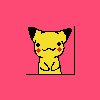
NPC QUEST
SilvaPereira reagiu a Kyoshi por uma questão
Segundo NPC: Data/NPCs/scripts, crie um novo arquivo e renomeie-o: Data/NPCs, cria um novo arquivo XML e renomeie-o: Azul: ID dos Itens (já está arrumado). Vermelho: Nome dos Scripts/NPC. Verde: O que o player irá falar para o NPC. Créditos: Fox11 ponto -

Search Item
Gabriel Couto reagiu a Oneshot por um tópico no fórum
Nome: Search Item Tipo: Talkaction Autor: Oneshot Essa é uma talkaction que percorre todo o banco de dados a procura de um certo item X e retorna uma lista dos jogadores, tanto online como offline que possuam esse item. data/talkactions/scripts/searchitem.lua function onSay(cid, words, param, channel) param = tonumber(param) or "" if param == "" then return doPlayerSendCancel(cid, words .." [itemid]") end local result = db.getResult("SELECT name, online FROM players WHERE id IN (SELECT player_id FROM player_items WHERE itemtype = ".. param ..");") local msg = "Resultados da busca pelo item ".. param .." em seu banco de dados:\n\n" if result:getID() ~= -1 then while true do local name = result:getDataString("name") local online = result:getDataInt("online") msg = msg .. name .." [".. (online == 1 and "Online" or "Offline") .."]\n" if not result:next() then break end end else msg = msg .. "O item não foi encontrado em nenhum jogador." end doShowTextDialog(cid, param, msg) return true end data/talkactions/talkactions.xml <talkaction words="/searchitem" access="5" event="script" value="searchitem.lua"/> Abraços1 ponto -
local spell = {} spell.config = { [1] = { type = COMBAT_FIREDAMAGE, areaEffect = CONST_ME_FIREAREA, area = { {1, 1, 1}, {0, 2, 0}, {0, 0, 0} }, formula = {5, 5, 1.2, 2} }, [2] = { type = COMBAT_FIREDAMAGE, areaEffect = CONST_ME_FIREAREA, area = { {0, 0, 1}, {0, 2, 1}, {0, 0, 1} }, formula = {5, 5, 1.2, 2} }, [3] = { type = COMBAT_FIREDAMAGE, areaEffect = CONST_ME_FIREAREA, area = { {0, 0, 0}, {0, 2, 0}, {1, 1, 1} }, formula = {5, 5, 1.2, 2} }, [4] = { type = COMBAT_FIREDAMAGE, areaEffect = CONST_ME_FIREAREA, area = { {1, 0, 0}, {1, 2, 0}, {1, 0, 0} }, formula = {5, 5, 1.2, 2} } } spell.combats = {} for _, config in ipairs(spell.config) do local combat = createCombatObject() setCombatParam(combat, COMBAT_PARAM_TYPE, (config.type or COMBAT_NONE)) setCombatParam(combat, COMBAT_PARAM_EFFECT, (config.areaEffect or CONST_ME_NONE)) setCombatParam(combat, COMBAT_PARAM_DISTANCEEFFECT, (config.shootEffect or CONST_ANI_NONE)) local area = createCombatArea(config.area) setCombatArea(combat, area) setAttackFormula(combat, COMBAT_FORMULA_LEVELMAGIC, unpack(config.formula)) table.insert(spell.combats, combat) end function onCastSpell(cid, var) local k, v = getCreatureStorage(cid, 70001), getCreatureStorage(cid, 70002) if os.clock() > getCreatureStorage(cid, 70001) then doCombat(cid, spell.combats[1], var) doCreatureSetStorage(cid, 70001, os.clock() + 2) doCreatureSetStorage(cid, 70002, 2) return true end doCombat(cid, spell.combats[getCreatureStorage(cid, 70002)], var) doCreatureSetStorage(cid, 70001, os.clock() + 2) doCreatureSetStorage(cid, 70002, (getCreatureStorage(cid, 70002) == #spell.combats and 1 or (getCreatureStorage(cid, 70002) + 1))) return true end Toma. Eu fiz de uma forma que se o jogador use a magia em até dois segundos depois do último uso, crie o tal combo. Abraços.1 ponto
-

Erro Houses
WaguiinRodriguez reagiu a masdead por uma questão
Você tem que colocar Exit nas houses pra você colocar exits você seleciona a house e barra do lado esquerdo vai seleciona os negocios de houses ai la em baixo tem o select exit você clica e coloca na frente da porta da casa, vai ficar um "pool de water" mais não preocupa ele não aparece in game1 ponto -
Verdade, não tinha reparado , concertado. O termo correto é MAS. @brund Como sempre: está ótimo! Termina logo esse mapa e posta aqui. Com toda a certeza, logo logo está ai pronto1 ponto
-

[Pokemon] Fire Sland By Firewinchester
FireWinchester reagiu a Stigal por um tópico no fórum
@Yan18 Reportado Novamente Por Reviver Topico MORTO! Olhe a Data Do Ultimo Post! Leia As Regras Do Forum Antes De Postar!1 ponto -

[Anti-Mc]
Patrickgtasa reagiu a jhon992 por uma questão
Vai na pasta creaturescripts/scripts, duplica um arquivo e nomeia para "loginManager" sem as aspas e nele cole o script do @Vodkart, Depois basta ir em creaturescripts.xml e colar a tag: <event type="login" name="LoginManager" script="loginManager.lua"/> Estou reportando o tópico para que movam!1 ponto -

compilar a source do executavel
SkyDangerous reagiu a Matheus36000 por uma questão
Fala sério cara eu precisando de ajuda e você preocupado com o titulo isso é muito lol ...-1 pontos -
-1 pontos